Việc theo dõi nhiều múi giờ là rất quan trọng khi đi du lịch hoặc giao tiếp với bạn bè và gia đình sống ở nước ngoài. Thay vì tính toán thủ công chênh lệch múi giờ giữa các thành phố, bạn có thể sử dụng iPhone để xem nhiều múi giờ.
Cách kiểm tra nhiều múi giờ trong ứng dụng Đồng hồ
Bạn có thể sử dụng ứng dụng Đồng hồ để dễ dàng theo dõi nhiều múi giờ trên iPhone. Đây là cách đơn giản và thuận tiện nhất để thực hiện.
Mở ứng dụng Đồng hồ và đi đến tab Giờ Quốc tế từ menu dưới cùng. Nhấn vào nút dấu cộng (+) ở góc trên bên phải của màn hình. Thao tác này sẽ mở một cửa sổ pop-up, tại đó bạn có thể tìm kiếm và chọn thành phố mà bạn muốn xem giờ.
Bây giờ, bạn sẽ thấy giờ ở thành phố đã chọn trong tab Giờ Quốc tế, cùng với số giờ mà vị trí đó chậm hơn hoặc sớm hơn giờ địa phương của bạn. Bạn có thể lặp lại quy trình này cho nhiều thành phố và múi giờ.
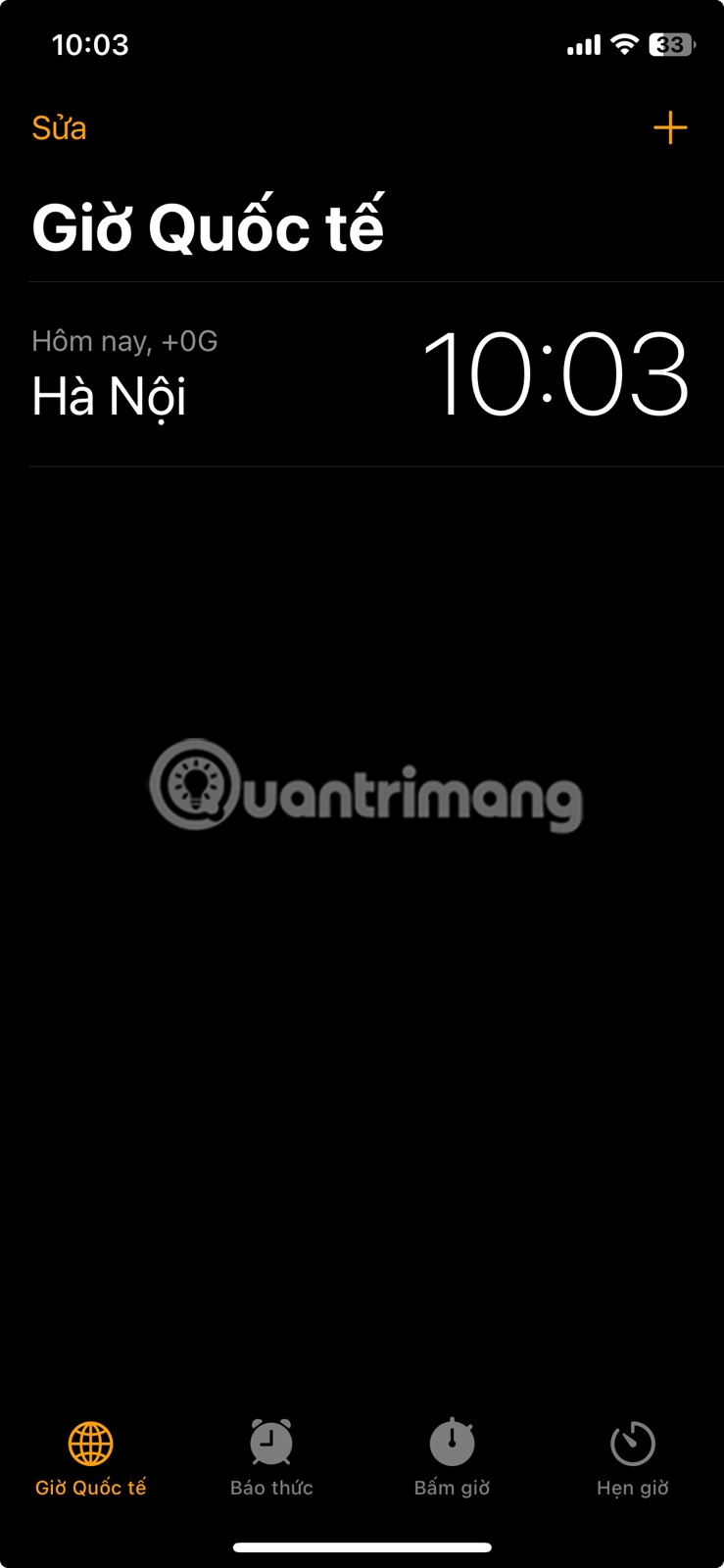
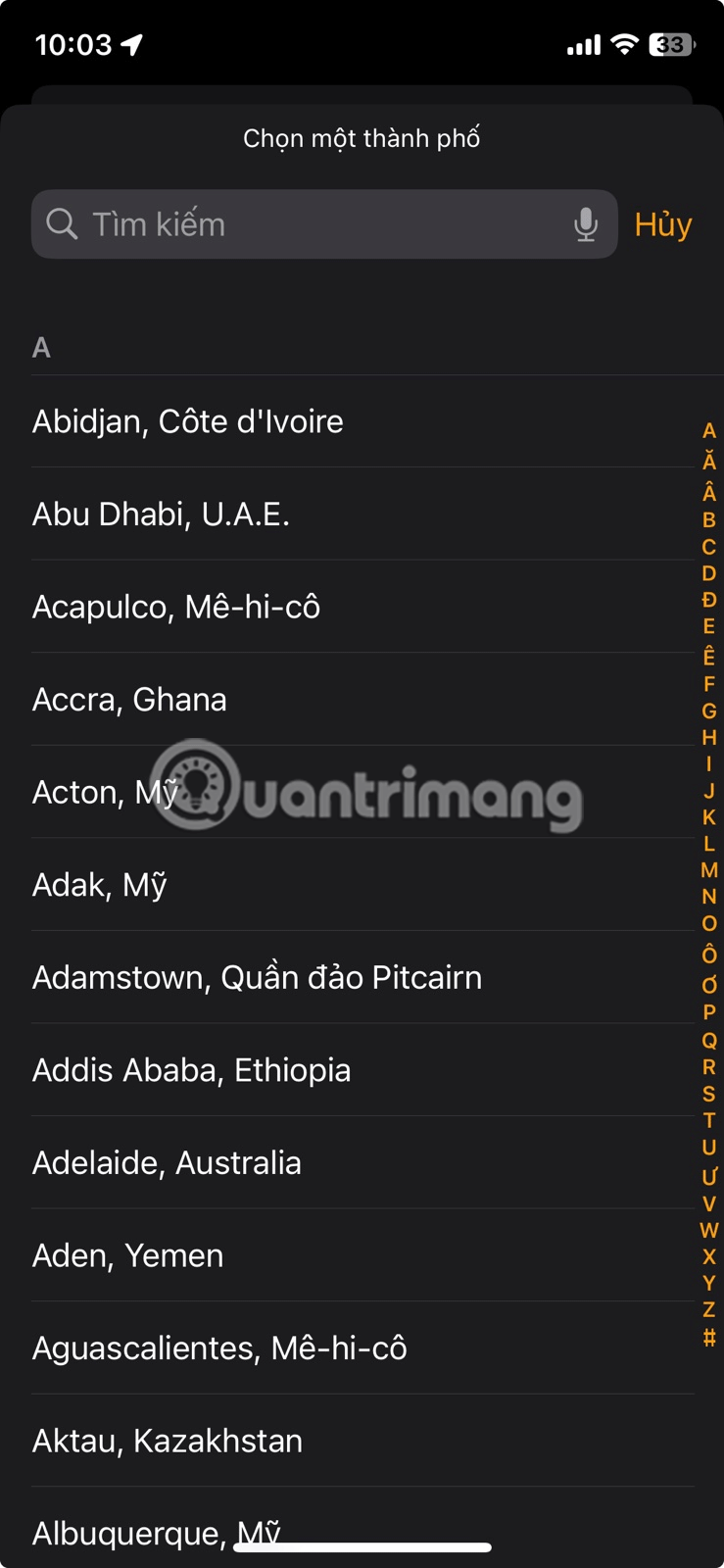
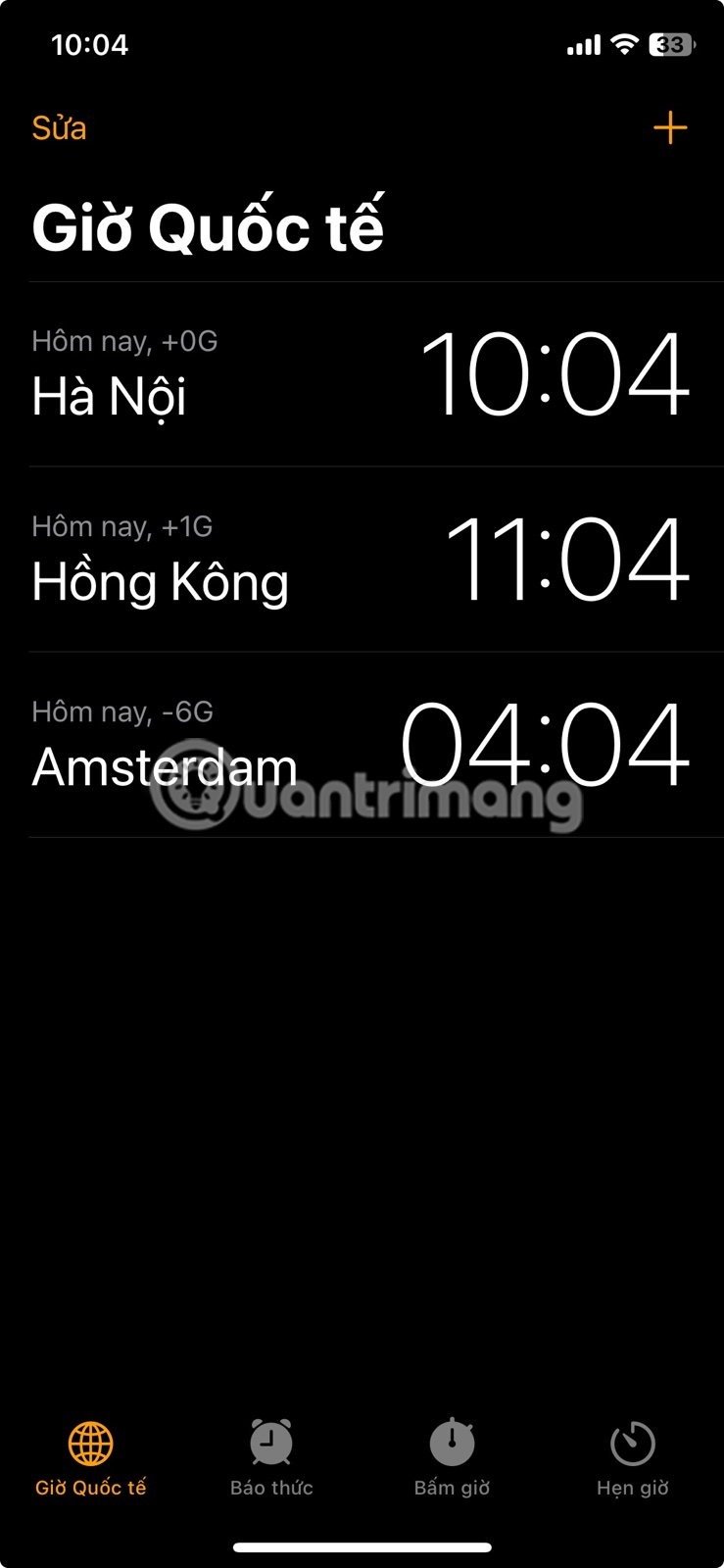
Nhược điểm chính của phương pháp này là bạn phải mở ứng dụng Đồng hồ mỗi khi muốn xem giờ. Phương pháp này hiệu quả nhất nếu bạn chỉ muốn thỉnh thoảng xem múi giờ từ các vùng khác nhau.
Cách thêm nhiều múi giờ vào màn hình chính của iPhone
Nếu bạn thường xuyên cần kiểm tra múi giờ ở nhiều vùng khác nhau, một tùy chọn tiện lợi là hiển thị nhiều đồng hồ trên màn hình chính của iPhone. Bạn có thể thực hiện việc này bằng tiện ích Giờ Quốc tế. Để thêm tiện ích này vào màn hình chính, hãy làm theo các bước sau:
- Nhấn và giữ một khoảng trống trên màn hình chính cho đến khi các ứng dụng bắt đầu rung lắc.
- Nhấn vào nút Sửa ở góc trên cùng bên trái. Chọn Thêm tiện ích từ 3 tùy chọn xuất hiện.
- Bây giờ, hãy cuộn xuống và chọn Đồng hồ.
- Vuốt nhiều lần để đến tiện ích Giờ quốc tế. Tiện ích này có hai tùy chọn kiểu dáng - hình vuông và hình chữ nhật - và cả hai đều bao gồm 4 đồng hồ hiển thị thời gian cho 4 thành phố khác nhau.
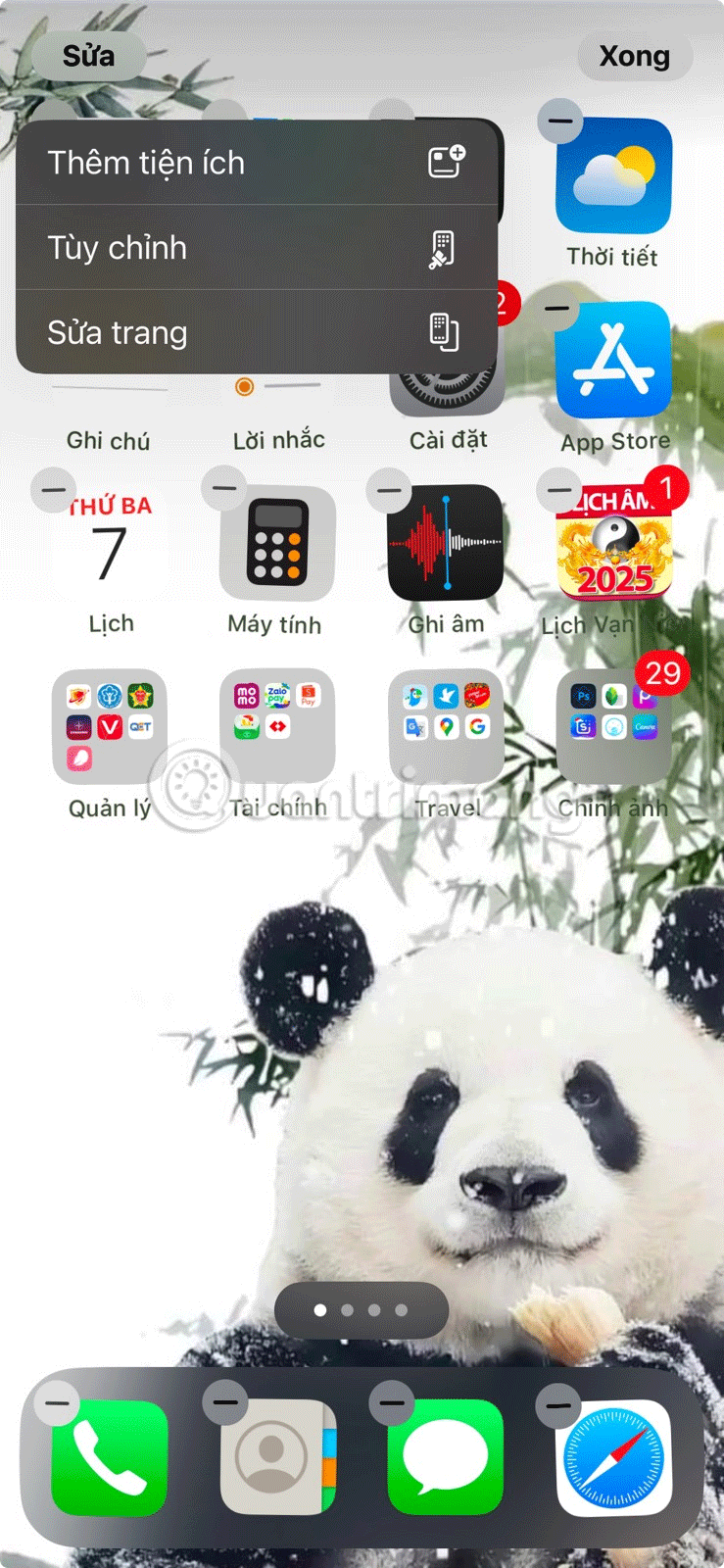
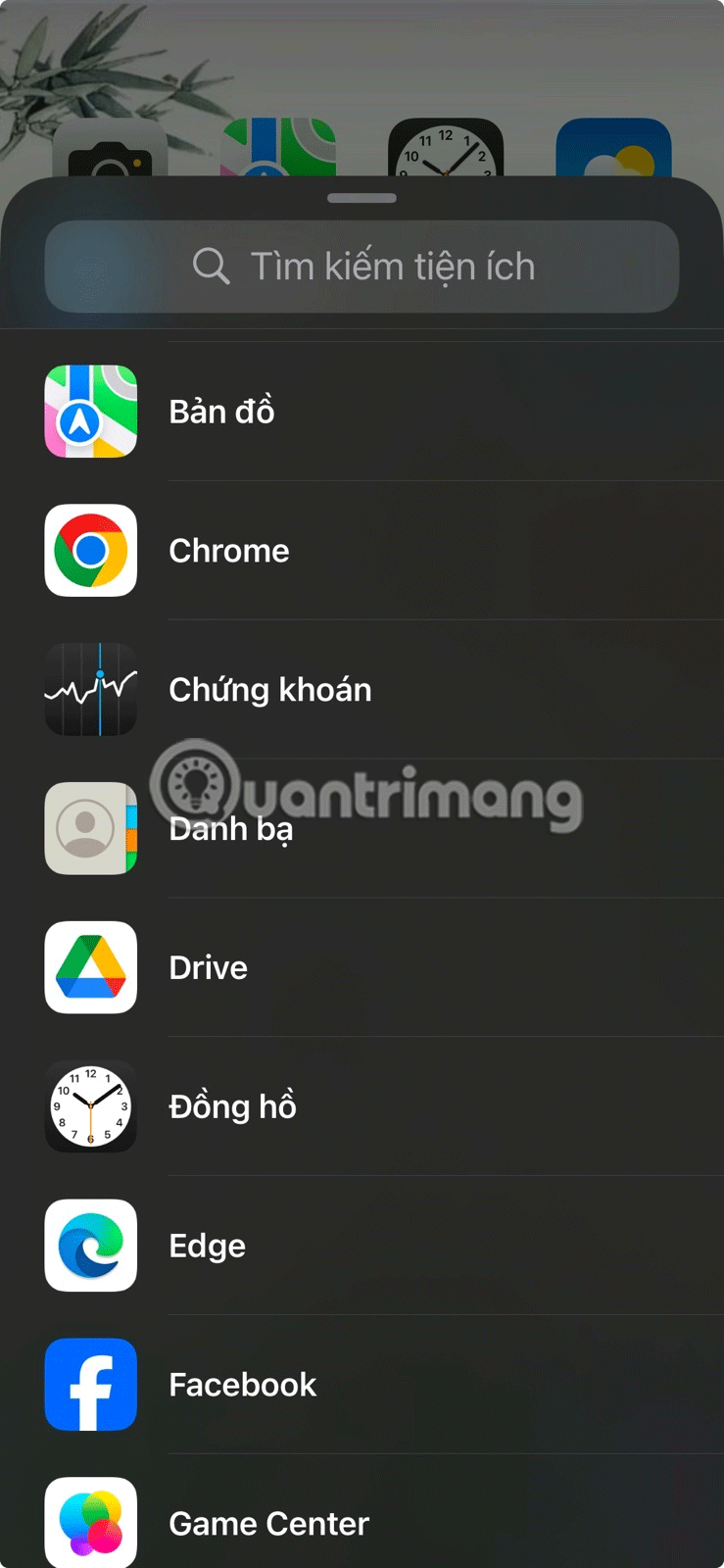
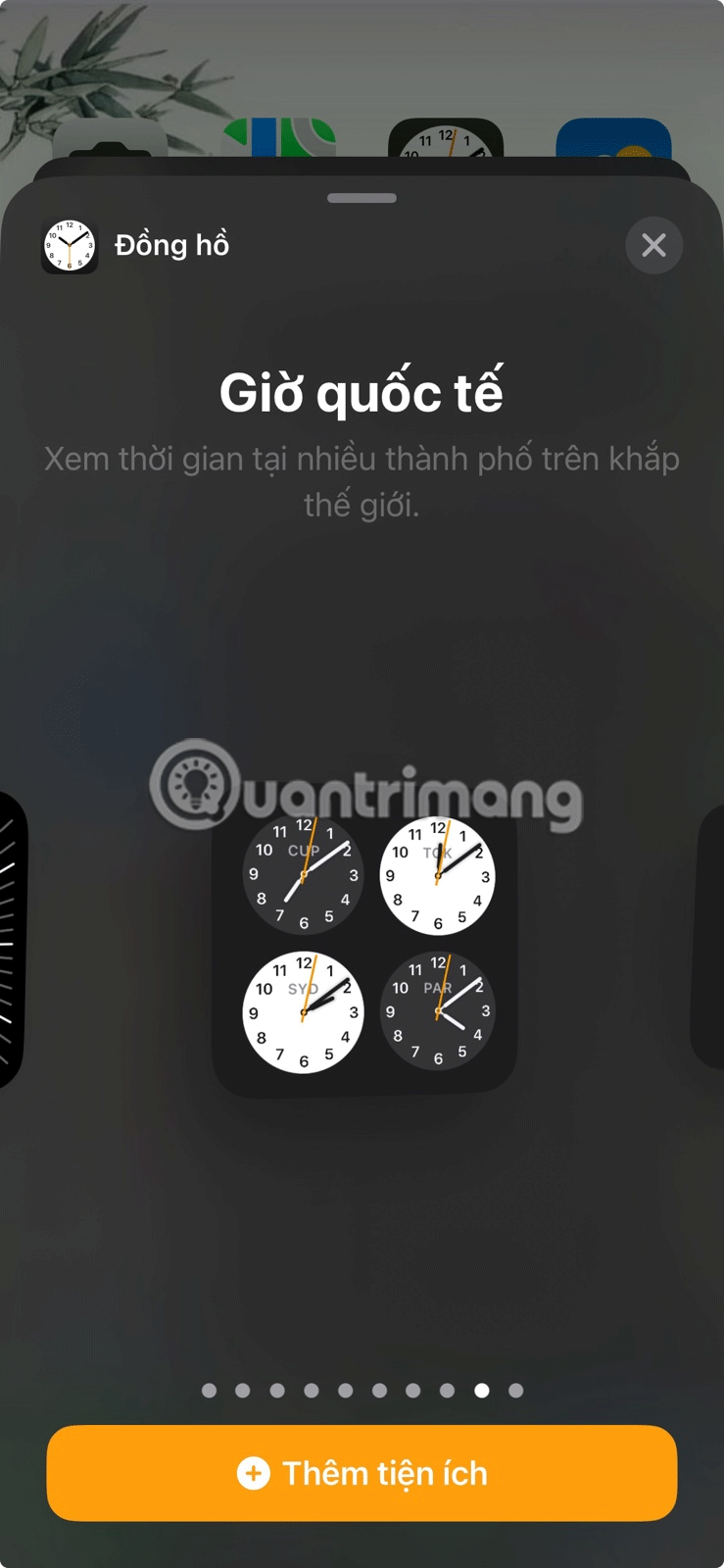
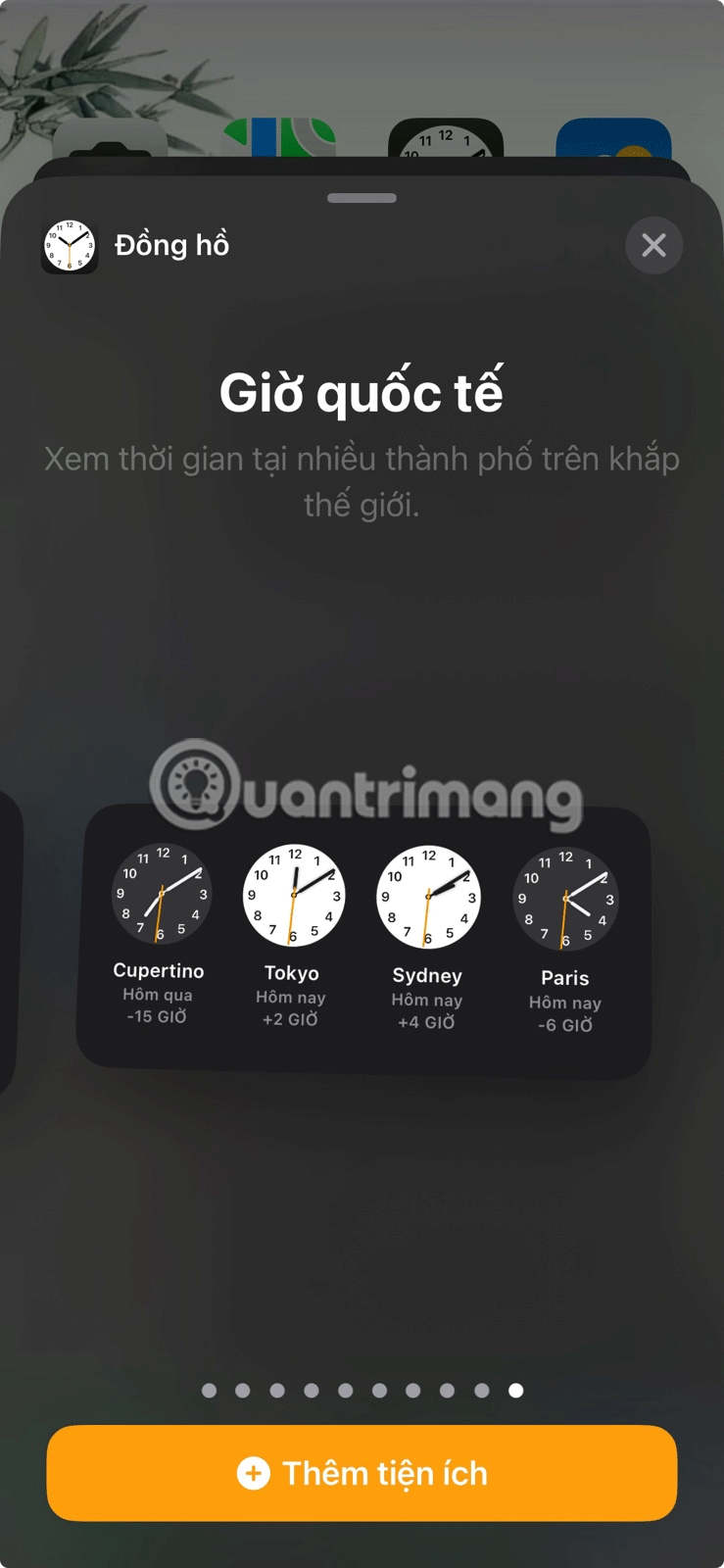
Sau khi bạn đã chọn kiểu đồng hồ ưa thích, bạn có thể thêm tiện ích vào màn hình chính của mình:
- Nhấn Thêm tiện ích ở cuối để thêm vào màn hình chính của bạn. Bạn sẽ thấy 4 thành phố ngẫu nhiên trong tiện ích.
- Nếu tất cả các ứng dụng của bạn vẫn đang chuyển động, chỉ cần nhấn vào tiện ích bạn vừa thêm. Nếu không, hãy nhấn và giữ tiện ích bạn đã thêm và nhấn Sửa tiện ích.
- Nhấn vào thành phố bạn muốn thay đổi và chọn thành phố mong muốn. Lặp lại thao tác này cho cả 4 đồng hồ.
- Bạn có thể muốn di chuyển các thành phố được kiểm tra nhiều nhất lên trên cùng và đẩy các thành phố khác xuống dưới cùng. Bạn có thể sắp xếp lại chúng bằng cách nhấn và giữ ba thanh ngang bên cạnh một thành phố và kéo đến một vị trí mới.
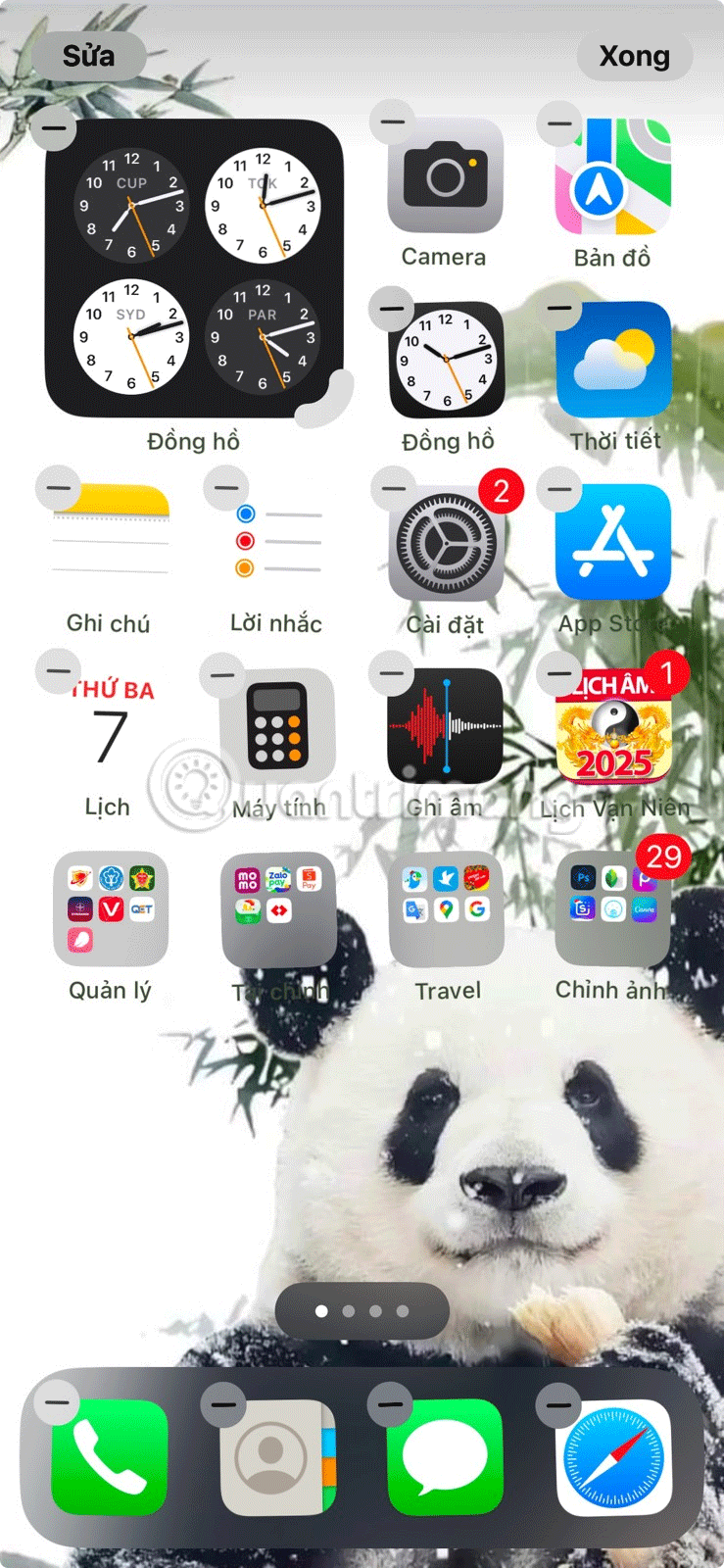
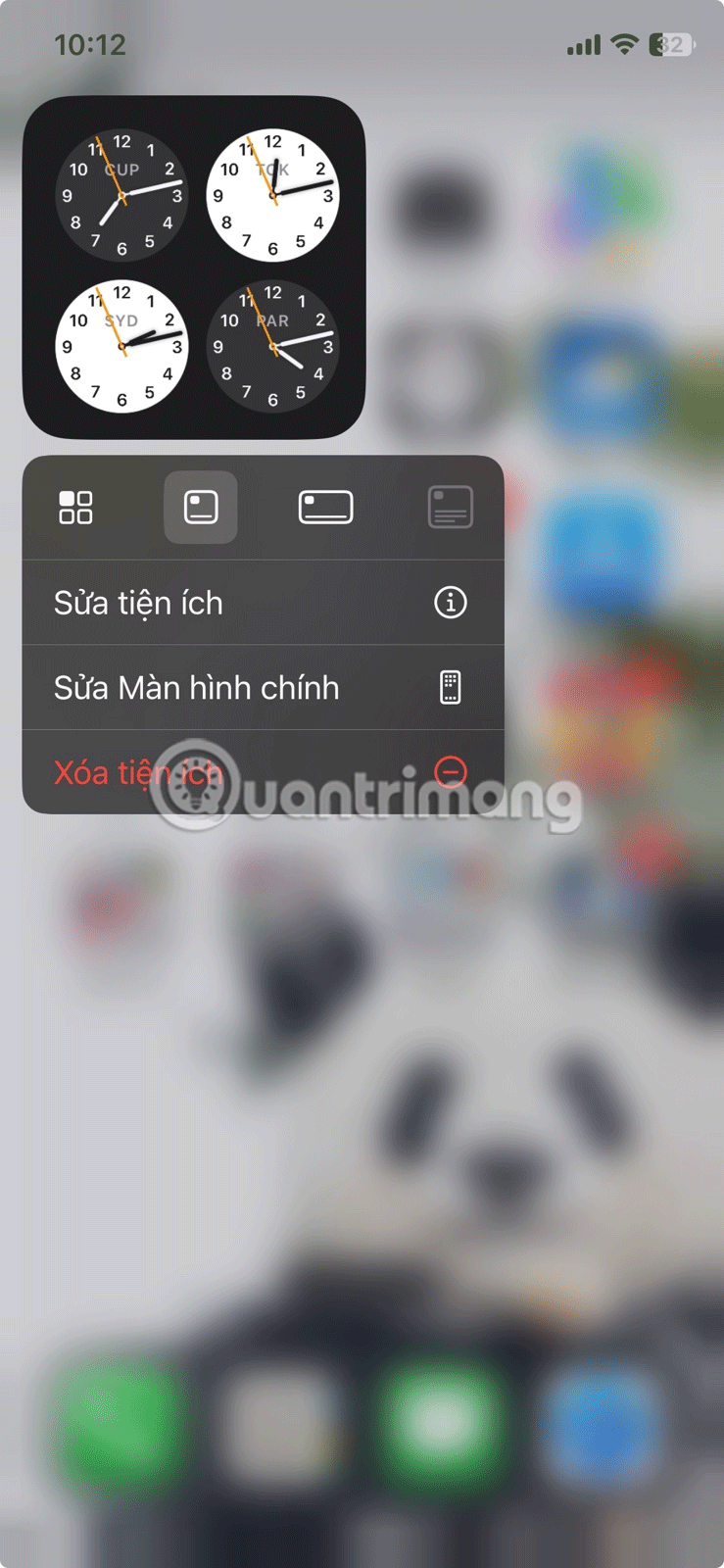
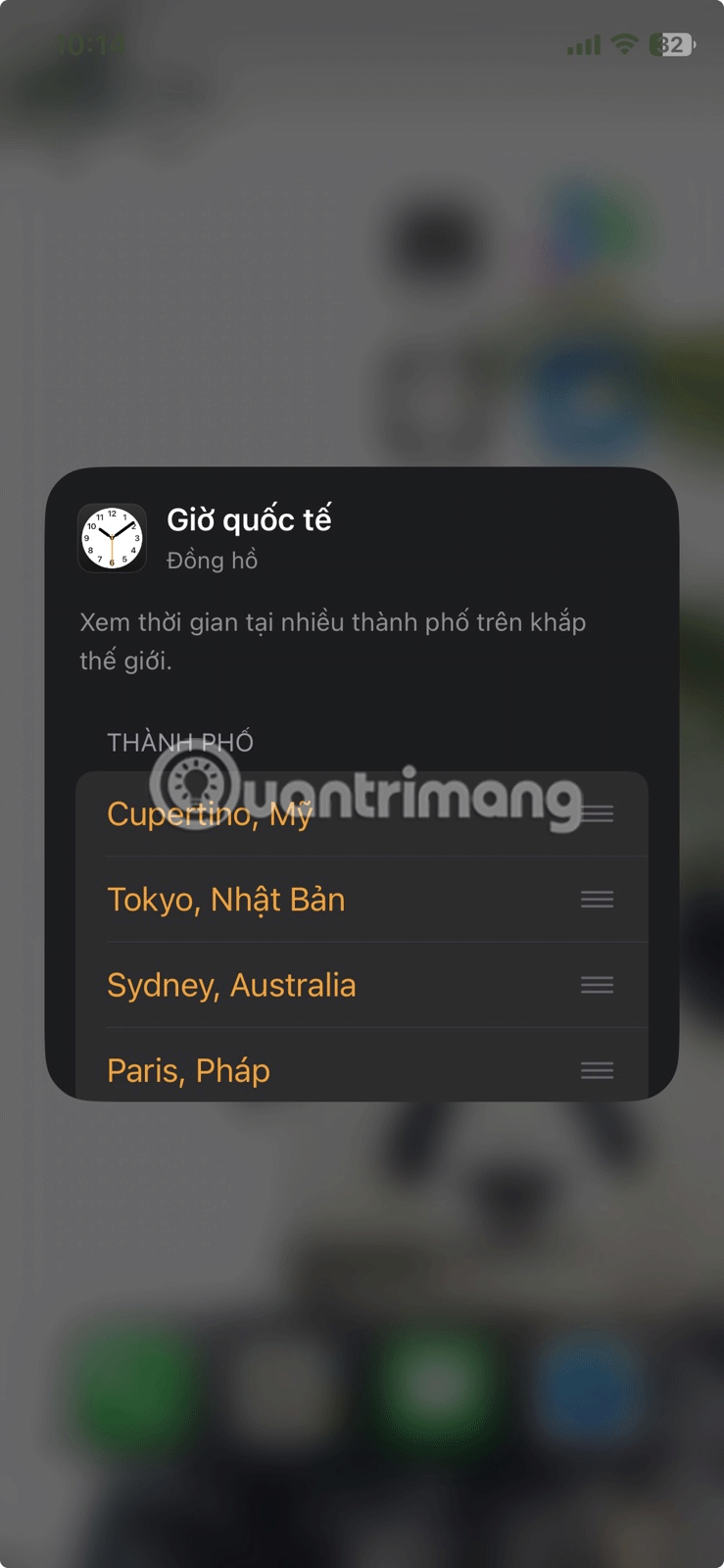
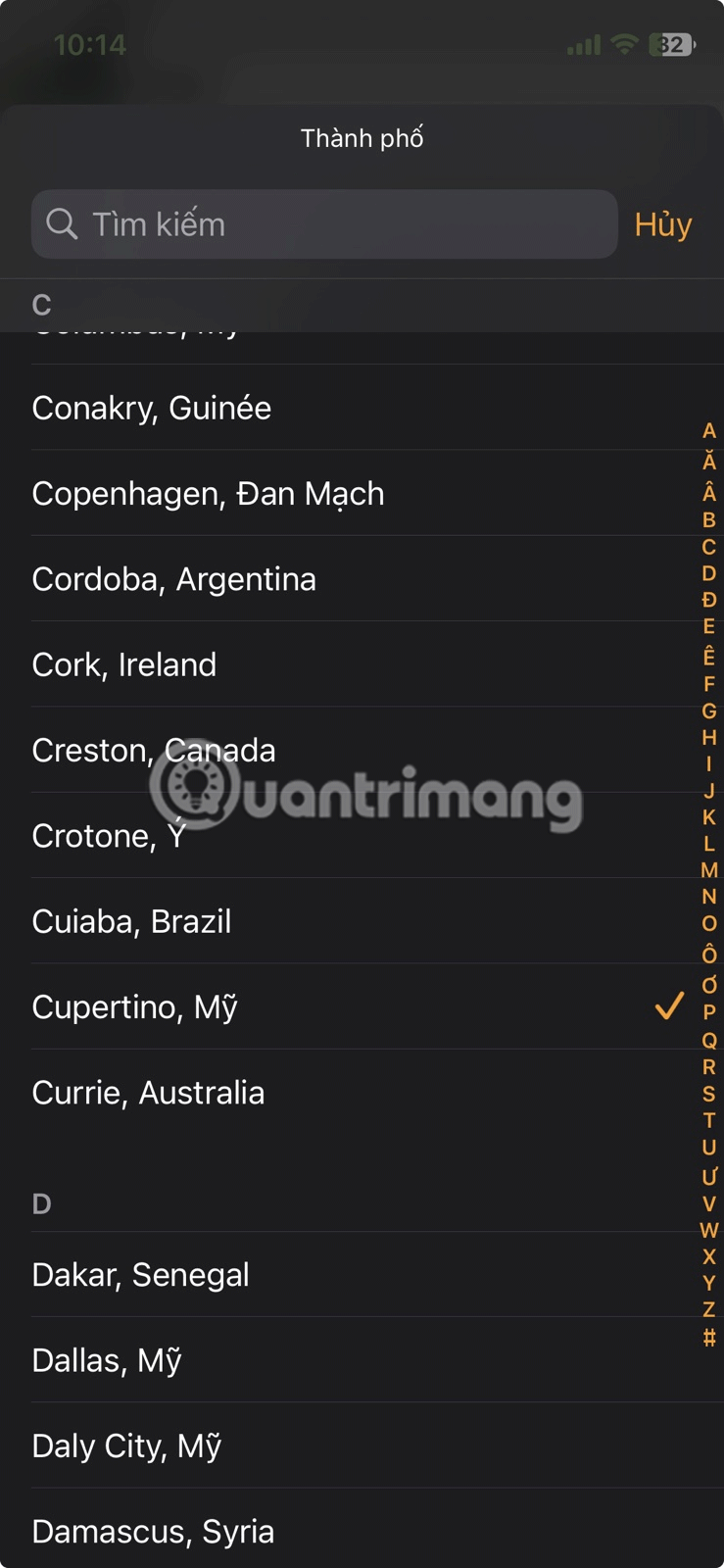
Cuối cùng bạn đã cấu hình tiện ích Giờ Quốc tế với các thành phố bạn thích! Chúng tôi cũng khuyên bạn nên dùng thử một số ứng dụng tuyệt vời cho phép bạn tạo tiện ích tùy chỉnh cho iPhone của mình để có thêm nhiều tùy chọn tùy chỉnh.
Cách thêm nhiều múi giờ vào màn hình khóa của iPhone
Để kiểm tra thường xuyên hơn, bạn cũng có thể hiển thị múi giờ cho nhiều thành phố trên màn hình khóa của iPhone. Có một số tùy chọn tiện ích màn hình khóa mà bạn có thể chọn.
Nhấn và giữ Màn hình khóa của iPhone và chạm vào tùy chọn Tùy chỉnh ở phía dưới. Sau đó, chọn Màn hình khóa và nhấn vào trường ngay bên dưới thời gian. Bây giờ, cuộn xuống và chọn Đồng hồ.
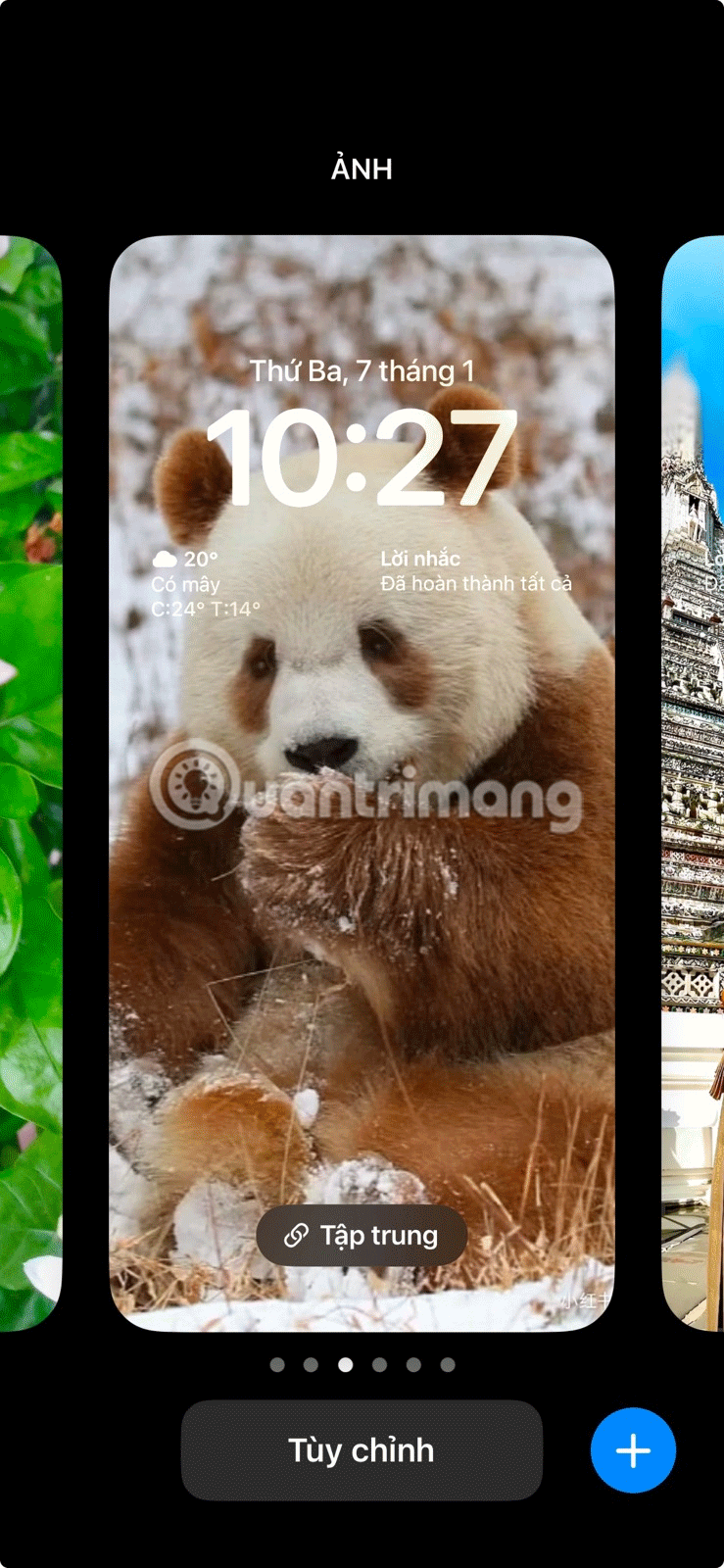
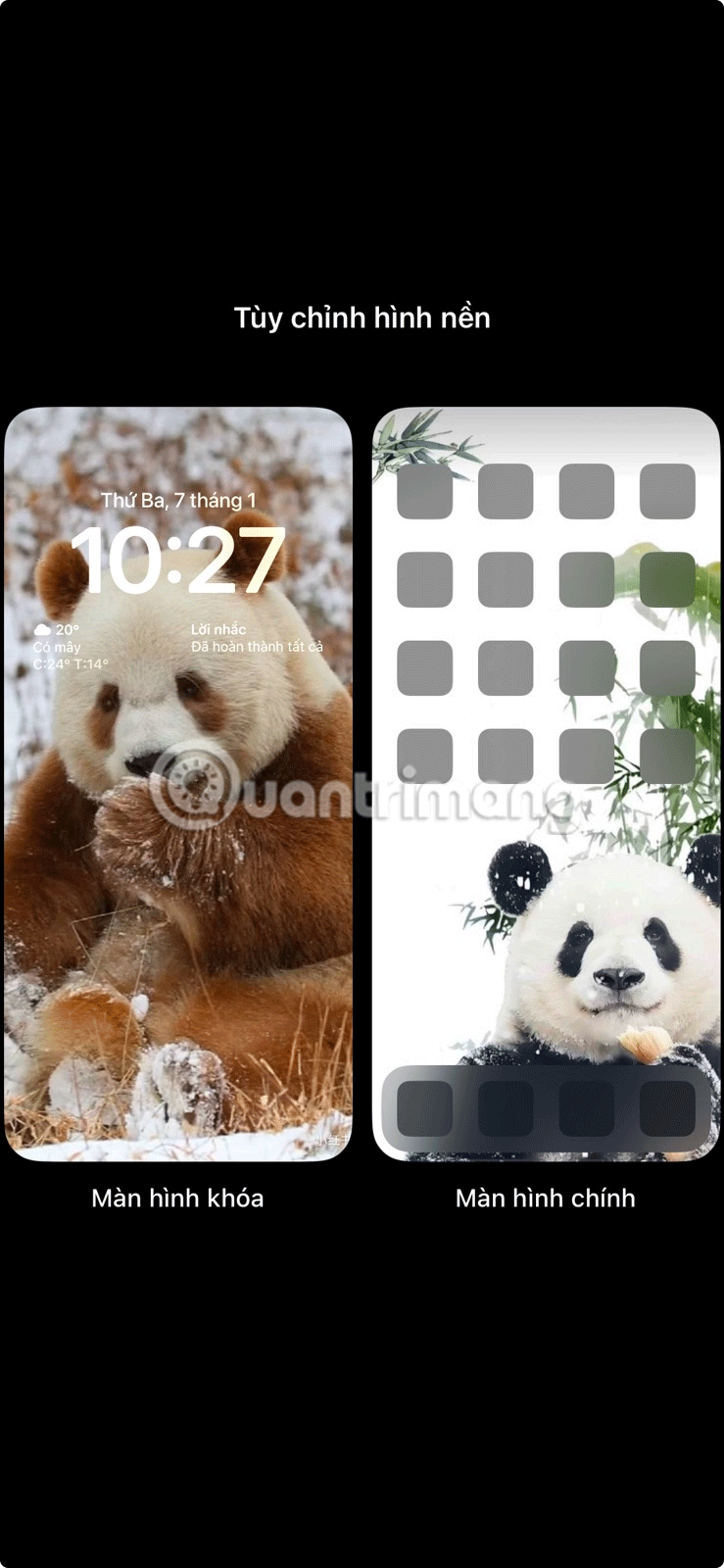
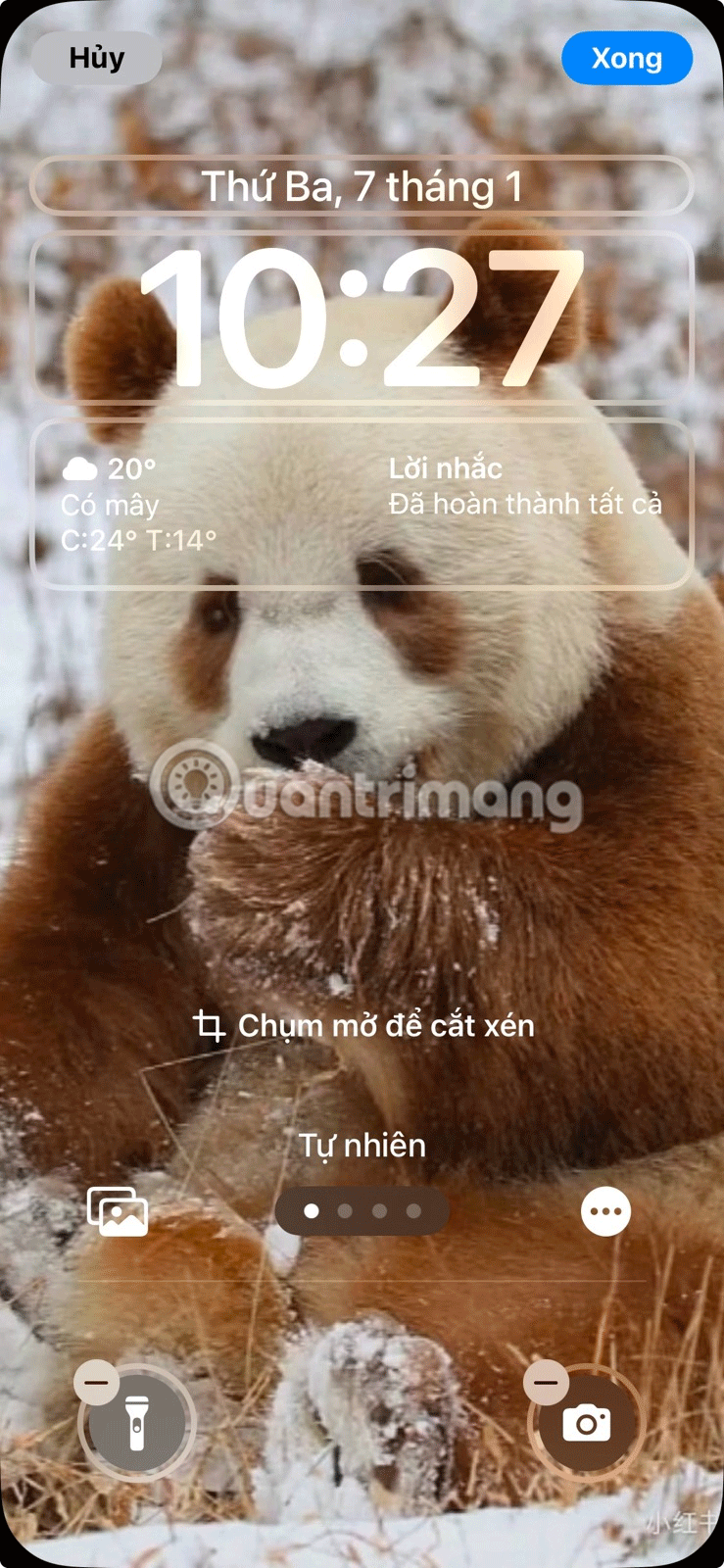
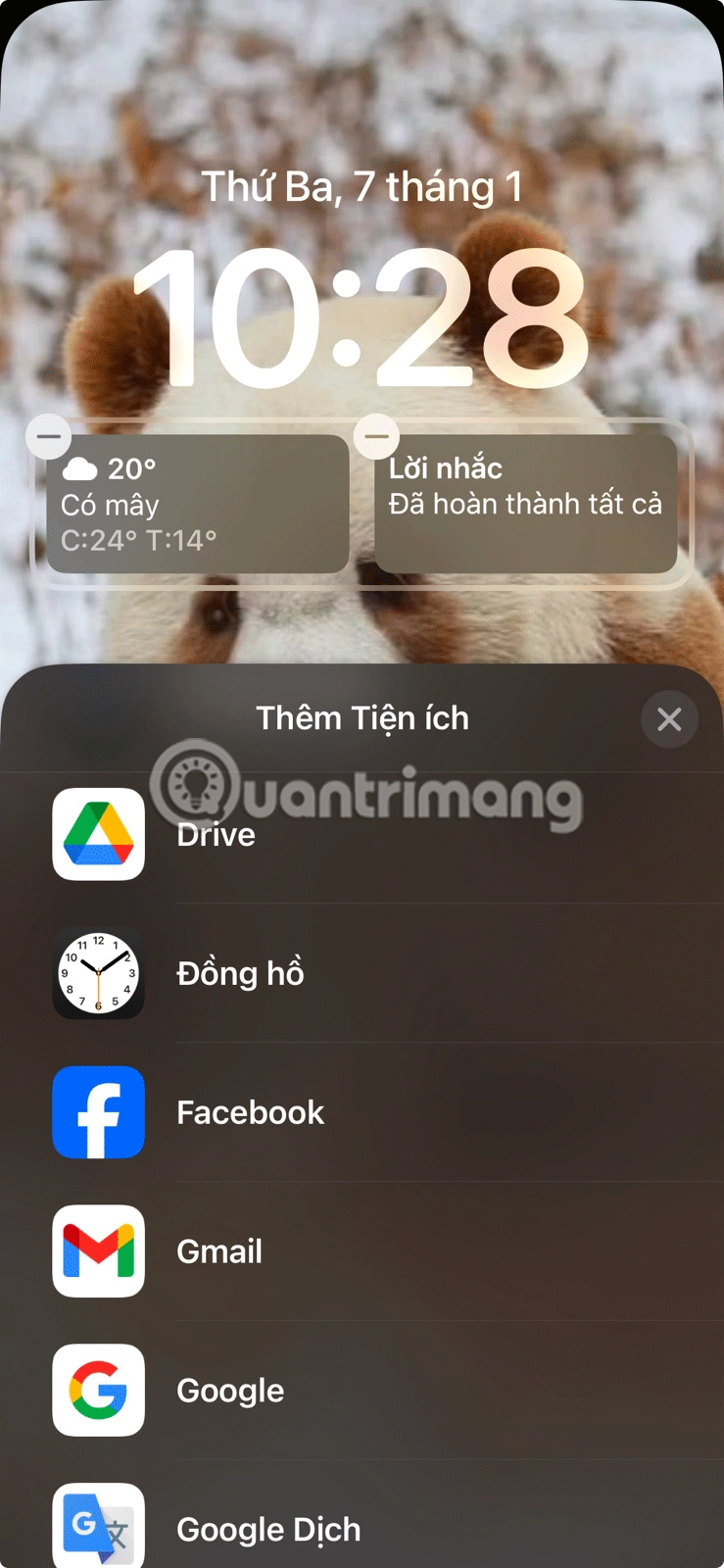
Bạn sẽ thấy một số tùy chọn tiện ích cho ứng dụng Đồng hồ:
- Thành phố (Số): Tiện ích này cho phép bạn thêm đồng hồ kỹ thuật số cho một thành phố cụ thể để kiểm tra thời gian tại vị trí đó. Bạn có thể thêm tối đa 4 đồng hồ kỹ thuật số nhỏ hoặc hai đồng hồ hình chữ nhật bằng tùy chọn này.
- Thành phố (Kim): Tiện ích này cho phép bạn hiển thị tối đa 4 đồng hồ analog nhỏ cho nhiều múi giờ khác nhau.
- Giờ quốc tế: Tiện ích này cho phép bạn xem thời gian ở 3 thành phố trên khắp thế giới.
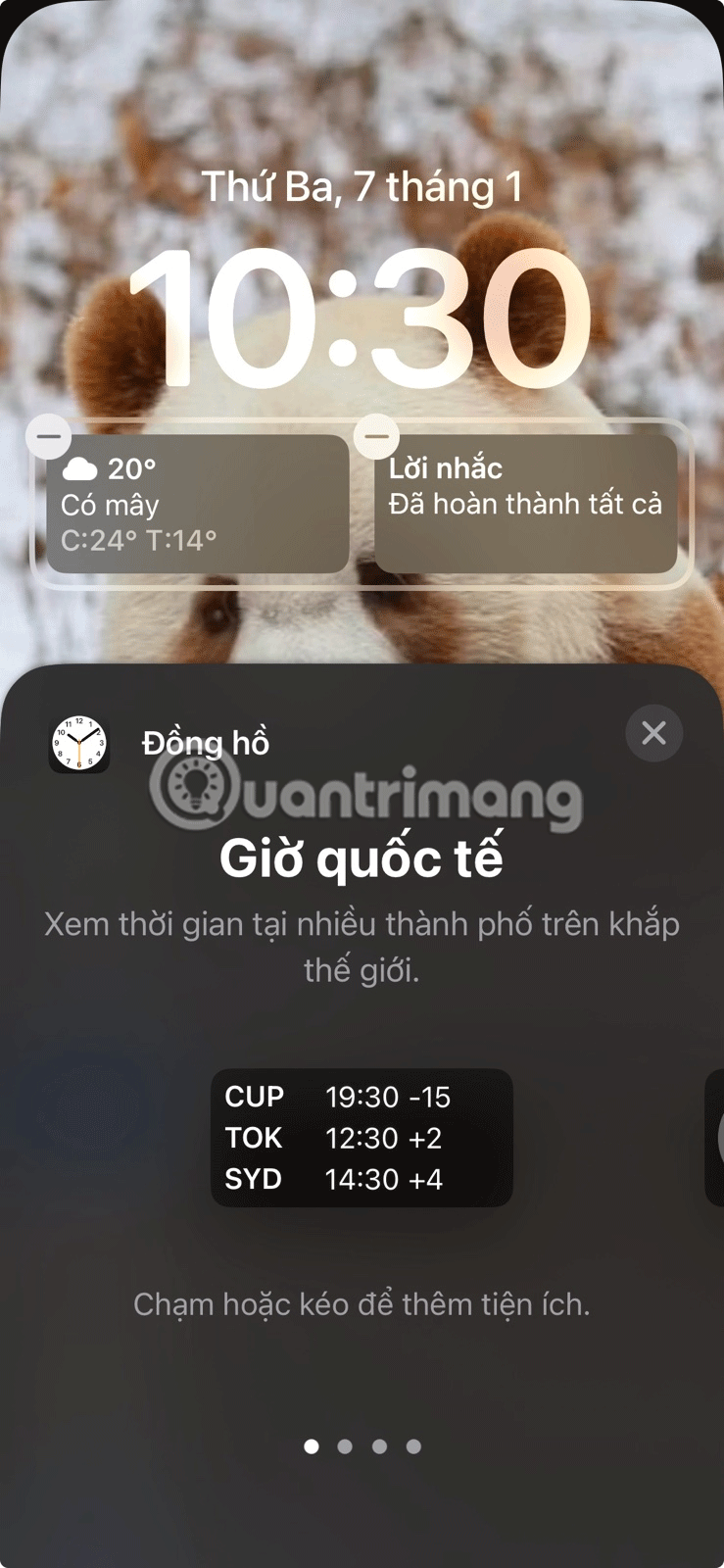
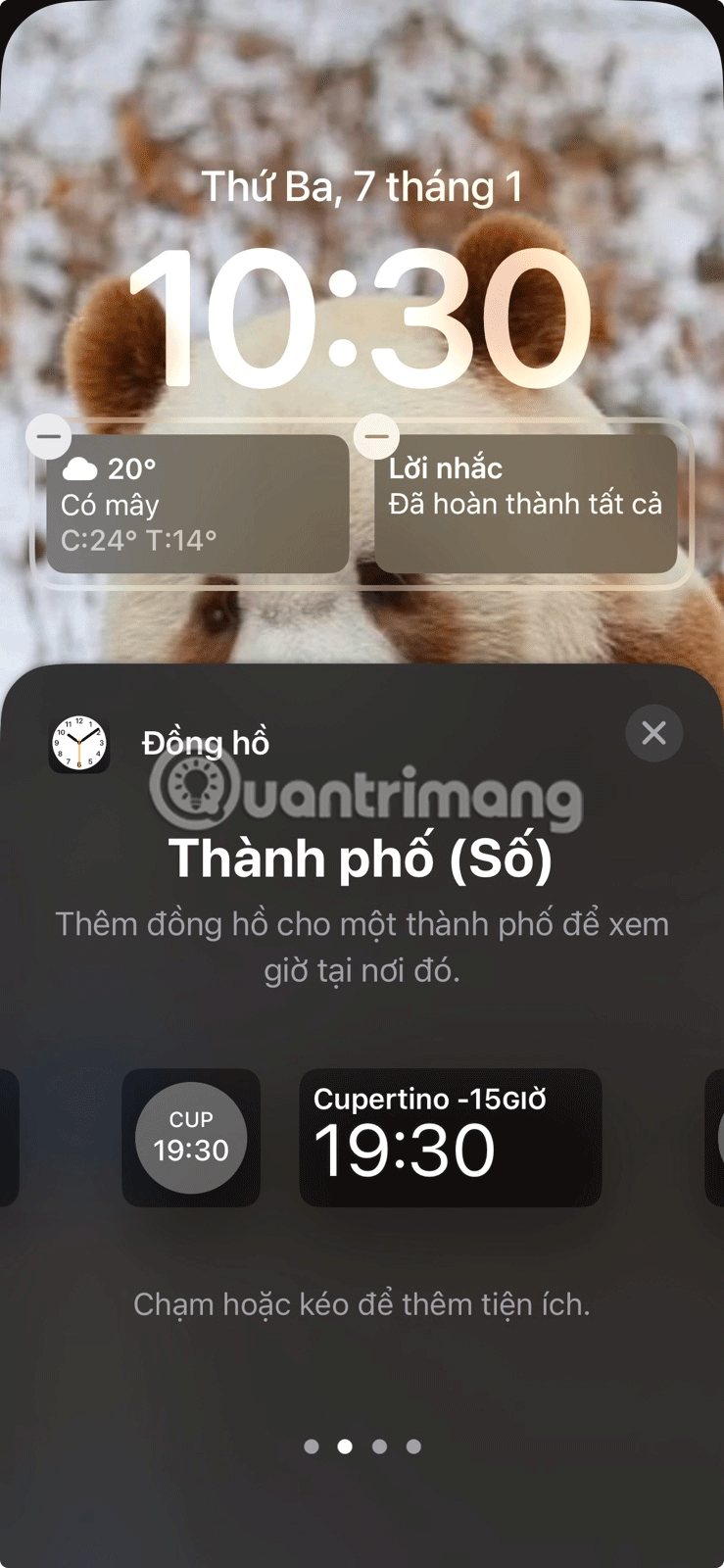

Nhấn vào tiện ích ưa thích của bạn để thêm vào màn hình khóa, sau đó nhấn vào tiện ích đã thêm để chọn các thành phố mà bạn muốn hiển thị thời gian.
Đối với tiện ích Giờ quốc tế, hãy nhấn vào từng thành phố riêng lẻ để thay đổi thành thành phố mong muốn của bạn. Khi bạn đã hài lòng với lựa chọn của mình, hãy nhấn vào Xong ở góc trên bên phải của màn hình.
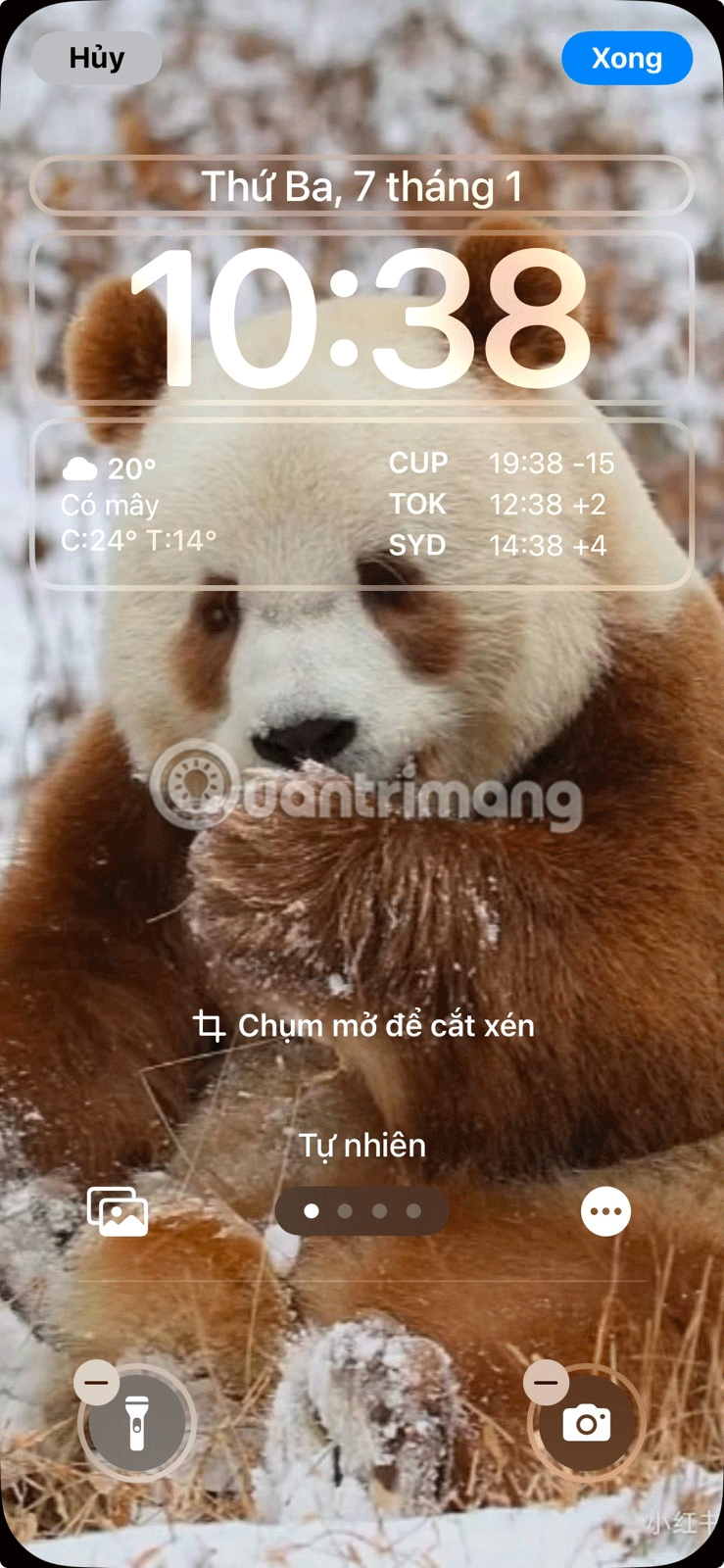
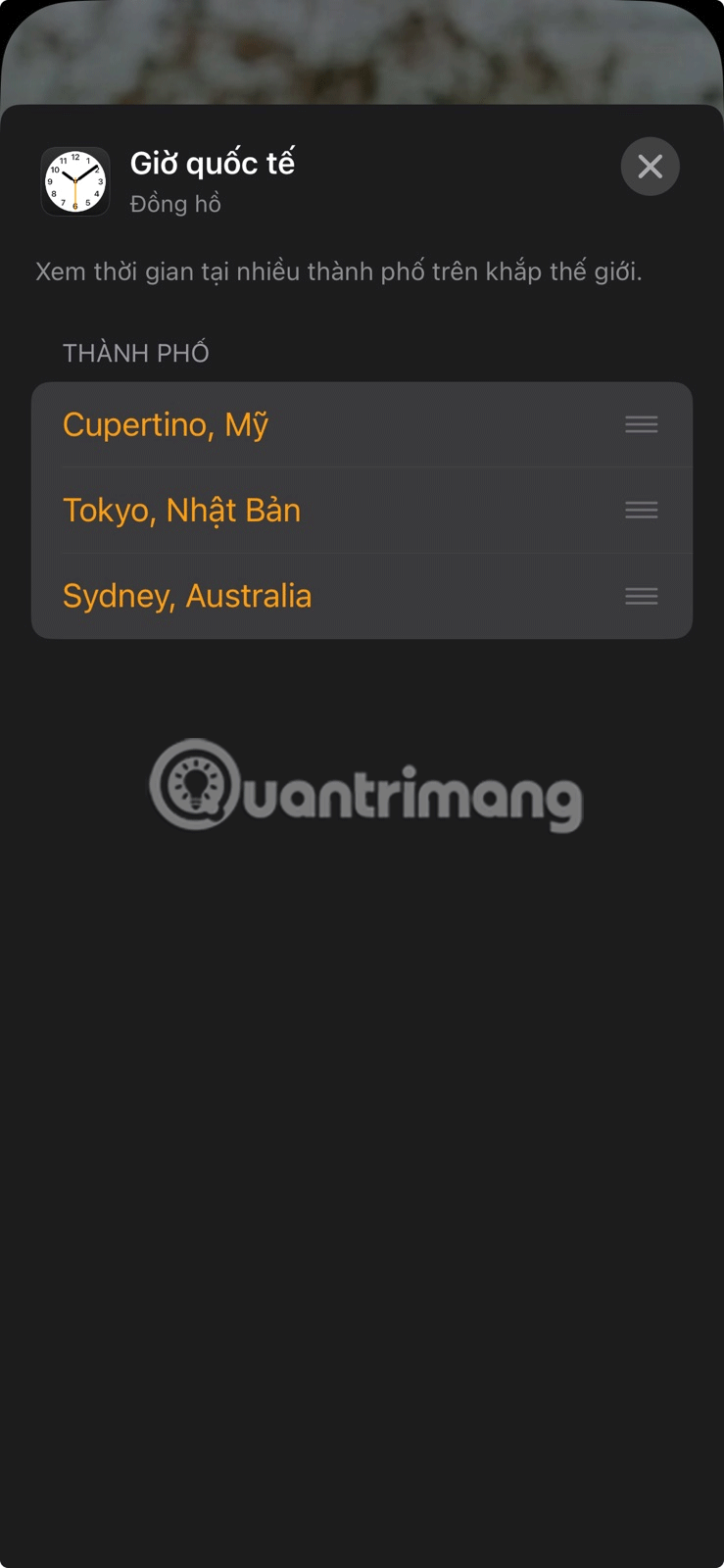
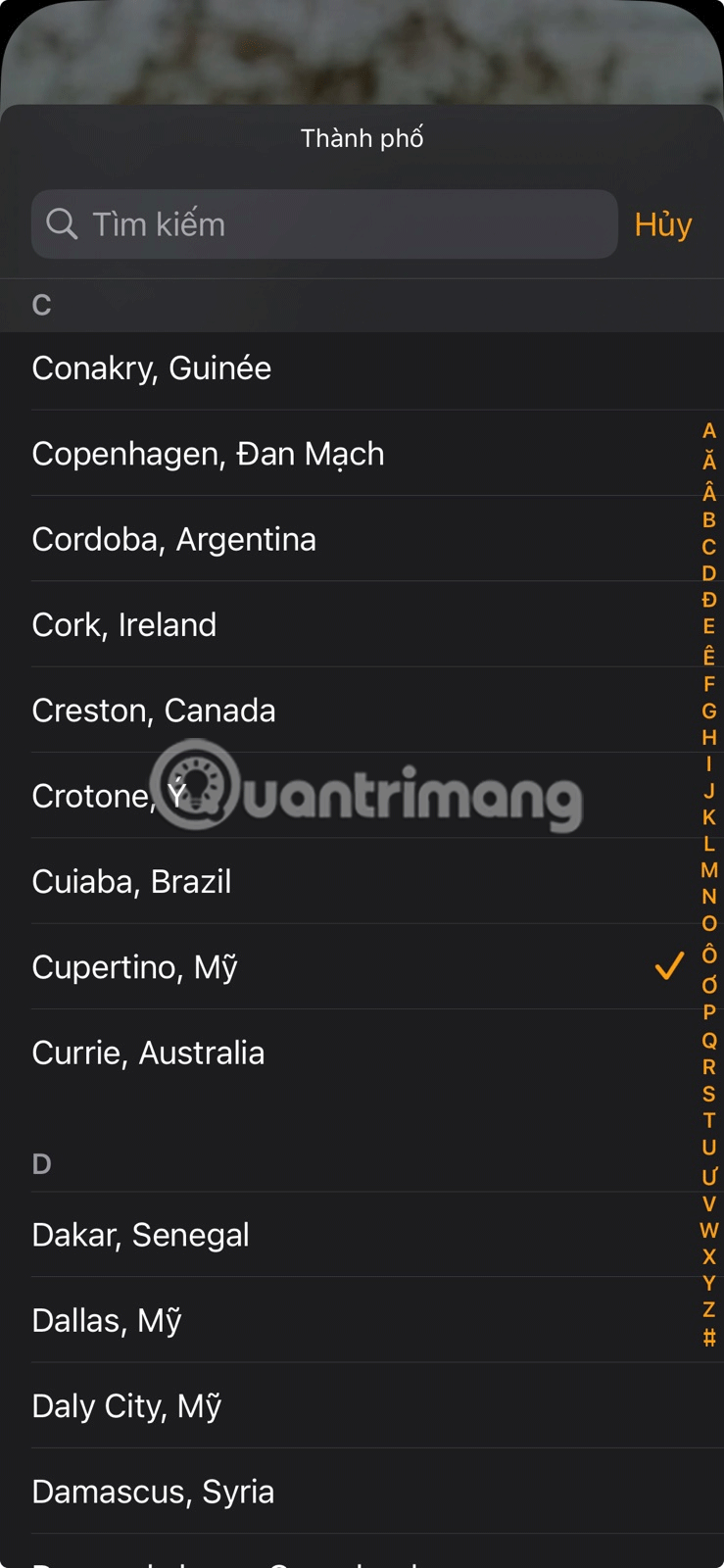
Ứng dụng Đồng hồ đủ dùng nếu bạn không cần kiểm tra thời gian ở các thành phố khác nhau thường xuyên. Tuy nhiên, nếu bạn thường xuyên cần kiểm tra múi giờ ở các khu vực khác nhau trên toàn thế giới, bạn nên cân nhắc thêm tiện ích Đồng hồ vào màn hình chính hoặc màn hình khóa.
 Công nghệ
Công nghệ  AI
AI  Windows
Windows  iPhone
iPhone  Android
Android  Học IT
Học IT  Download
Download  Tiện ích
Tiện ích  Khoa học
Khoa học  Game
Game  Làng CN
Làng CN  Ứng dụng
Ứng dụng 


















 Linux
Linux  Đồng hồ thông minh
Đồng hồ thông minh  macOS
macOS  Chụp ảnh - Quay phim
Chụp ảnh - Quay phim  Thủ thuật SEO
Thủ thuật SEO  Phần cứng
Phần cứng  Kiến thức cơ bản
Kiến thức cơ bản  Lập trình
Lập trình  Dịch vụ công trực tuyến
Dịch vụ công trực tuyến  Dịch vụ nhà mạng
Dịch vụ nhà mạng  Quiz công nghệ
Quiz công nghệ  Microsoft Word 2016
Microsoft Word 2016  Microsoft Word 2013
Microsoft Word 2013  Microsoft Word 2007
Microsoft Word 2007  Microsoft Excel 2019
Microsoft Excel 2019  Microsoft Excel 2016
Microsoft Excel 2016  Microsoft PowerPoint 2019
Microsoft PowerPoint 2019  Google Sheets
Google Sheets  Học Photoshop
Học Photoshop  Lập trình Scratch
Lập trình Scratch  Bootstrap
Bootstrap  Năng suất
Năng suất  Game - Trò chơi
Game - Trò chơi  Hệ thống
Hệ thống  Thiết kế & Đồ họa
Thiết kế & Đồ họa  Internet
Internet  Bảo mật, Antivirus
Bảo mật, Antivirus  Doanh nghiệp
Doanh nghiệp  Ảnh & Video
Ảnh & Video  Giải trí & Âm nhạc
Giải trí & Âm nhạc  Mạng xã hội
Mạng xã hội  Lập trình
Lập trình  Giáo dục - Học tập
Giáo dục - Học tập  Lối sống
Lối sống  Tài chính & Mua sắm
Tài chính & Mua sắm  AI Trí tuệ nhân tạo
AI Trí tuệ nhân tạo  ChatGPT
ChatGPT  Gemini
Gemini  Điện máy
Điện máy  Tivi
Tivi  Tủ lạnh
Tủ lạnh  Điều hòa
Điều hòa  Máy giặt
Máy giặt  Cuộc sống
Cuộc sống  TOP
TOP  Kỹ năng
Kỹ năng  Món ngon mỗi ngày
Món ngon mỗi ngày  Nuôi dạy con
Nuôi dạy con  Mẹo vặt
Mẹo vặt  Phim ảnh, Truyện
Phim ảnh, Truyện  Làm đẹp
Làm đẹp  DIY - Handmade
DIY - Handmade  Du lịch
Du lịch  Quà tặng
Quà tặng  Giải trí
Giải trí  Là gì?
Là gì?  Nhà đẹp
Nhà đẹp  Giáng sinh - Noel
Giáng sinh - Noel  Hướng dẫn
Hướng dẫn  Ô tô, Xe máy
Ô tô, Xe máy  Tấn công mạng
Tấn công mạng  Chuyện công nghệ
Chuyện công nghệ  Công nghệ mới
Công nghệ mới  Trí tuệ Thiên tài
Trí tuệ Thiên tài